ກະວີ:
Sara Rhodes
ວັນທີຂອງການສ້າງ:
10 ກຸມພາ 2021
ວັນທີປັບປຸງ:
1 ເດືອນກໍລະກົດ 2024

ເນື້ອຫາ
ສະນັ້ນເຈົ້າໄດ້ໄປທ່ຽວສະຖານທີ່ທ່ອງທ່ຽວທີ່ສວຍງາມນີ້ແລະຖ່າຍຮູບໄດ້ທຸກບ່ອນທີ່ມີໂອກາດສະ ເໜີ ຕົວເອງ. ທັນທີທີ່ເຂົາເຈົ້າໄປອອນໄລນ they, ເຂົາເຈົ້າທັນທີຕ້ອງການບອກຫມູ່ຂອງເຂົາເຈົ້າກ່ຽວກັບມັນຢູ່ໃນ Facebook, ແຕ່ວ່າທັດສະນະນັ້ນຕື່ນເຕັ້ນຫຼາຍຈົນເຈົ້າບໍ່ສາມາດຕັດສິນໃຈວ່າຈະແບ່ງປັນຮູບໃດ. ດີ, ນັ້ນບໍ່ແມ່ນບັນຫາ. ແບ່ງປັນໃຫ້ເຂົາເຈົ້າທັງຫມົດໃນເວລາດຽວ! ເຈົ້າສາມາດເຮັດສິ່ງນີ້ໄດ້ງ່າຍໂດຍການເລືອກຮູບຫຼາຍຮູບເພື່ອໂພສໃນໂພສດຽວ.
ຂັ້ນຕອນ
ວິທີການ 1 ຂອງ 2: ການນໍາໃຊ້ການປັບປຸງສະຖານະພາບ
 1 ເຂົ້າສູ່ບັນຊີ Facebook ຂອງເຈົ້າ. ເມື່ອເຈົ້າເຂົ້າສູ່ລະບົບແລ້ວ, ໄປທີ່ ໜ້າ Feed News.
1 ເຂົ້າສູ່ບັນຊີ Facebook ຂອງເຈົ້າ. ເມື່ອເຈົ້າເຂົ້າສູ່ລະບົບແລ້ວ, ໄປທີ່ ໜ້າ Feed News. 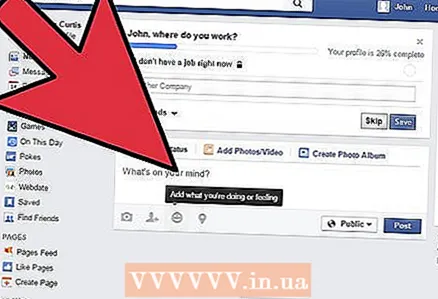 2 ຄລິກທີ່ກ່ອງຂໍ້ຄວາມບ່ອນທີ່ເຈົ້າ ກຳ ລັງຂຽນໂພສຂອງເຈົ້າເພື່ອເບິ່ງຕົວເລືອກເພີ່ມເຕີມ.
2 ຄລິກທີ່ກ່ອງຂໍ້ຄວາມບ່ອນທີ່ເຈົ້າ ກຳ ລັງຂຽນໂພສຂອງເຈົ້າເພື່ອເບິ່ງຕົວເລືອກເພີ່ມເຕີມ.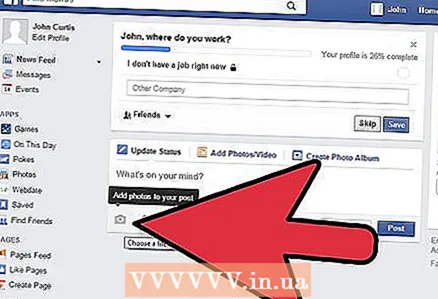 3 ຄລິກທີ່ໄອຄອນກ້ອງຖ່າຍຮູບຂ້າງລຸ່ມ. ປ່ອງຢ້ຽມນ້ອຍ small ຈະປະກົດຂຶ້ນບ່ອນທີ່ເຈົ້າສາມາດເລືອກຮູບທີ່ເຈົ້າຕ້ອງການແບ່ງປັນ.
3 ຄລິກທີ່ໄອຄອນກ້ອງຖ່າຍຮູບຂ້າງລຸ່ມ. ປ່ອງຢ້ຽມນ້ອຍ small ຈະປະກົດຂຶ້ນບ່ອນທີ່ເຈົ້າສາມາດເລືອກຮູບທີ່ເຈົ້າຕ້ອງການແບ່ງປັນ.  4 ຊີ້ບອກທີ່ຕັ້ງຂອງຮູບເຫຼົ່ານີ້.
4 ຊີ້ບອກທີ່ຕັ້ງຂອງຮູບເຫຼົ່ານີ້. 5 ເລືອກຮູບພາບຂອງທ່ານ. ໃຊ້ປຸ່ມ [Ctrl] + [ເລືອກ] (ປຸ່ມຫນູຊ້າຍ) ເພື່ອເລືອກຫຼາຍ images ຮູບໃນເວລາດຽວກັນ.
5 ເລືອກຮູບພາບຂອງທ່ານ. ໃຊ້ປຸ່ມ [Ctrl] + [ເລືອກ] (ປຸ່ມຫນູຊ້າຍ) ເພື່ອເລືອກຫຼາຍ images ຮູບໃນເວລາດຽວກັນ. 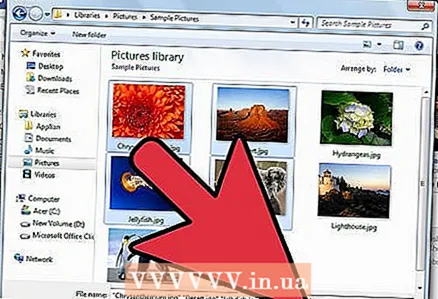 6 ໃຫ້ຄລິກໃສ່ປຸ່ມ "ເປີດ". ປ່ອງຢ້ຽມຂະ ໜາດ ນ້ອຍຈະປິດແລະເຈົ້າຈະຖືກນໍາກັບໄປຫາ ໜ້າ Feed News.
6 ໃຫ້ຄລິກໃສ່ປຸ່ມ "ເປີດ". ປ່ອງຢ້ຽມຂະ ໜາດ ນ້ອຍຈະປິດແລະເຈົ້າຈະຖືກນໍາກັບໄປຫາ ໜ້າ Feed News. 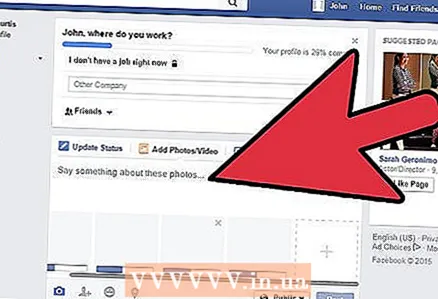 7 ລໍຖ້າໃຫ້ຮູບພາບໂຫຼດຂຶ້ນມາແລະສະແດງຢູ່ທາງລຸ່ມຂອງກ່ອງຂໍ້ຄວາມ. ຂຽນບາງຢ່າງກ່ຽວກັບຮູບຫຼືແທັກfriendູ່ໃສ່ໃນມັນ.
7 ລໍຖ້າໃຫ້ຮູບພາບໂຫຼດຂຶ້ນມາແລະສະແດງຢູ່ທາງລຸ່ມຂອງກ່ອງຂໍ້ຄວາມ. ຂຽນບາງຢ່າງກ່ຽວກັບຮູບຫຼືແທັກfriendູ່ໃສ່ໃນມັນ.  8 ແບ່ງປັນຮູບພາບຂອງທ່ານ. ຫຼັງຈາກສໍາເລັດຂັ້ນຕອນທີ່ຜ່ານມາ, ຄລິກທີ່ປຸ່ມໄປສະນີເພື່ອແບ່ງປັນຮູບຂອງເຈົ້າ.
8 ແບ່ງປັນຮູບພາບຂອງທ່ານ. ຫຼັງຈາກສໍາເລັດຂັ້ນຕອນທີ່ຜ່ານມາ, ຄລິກທີ່ປຸ່ມໄປສະນີເພື່ອແບ່ງປັນຮູບຂອງເຈົ້າ.
ວິທີທີ່ 2 ຂອງ 2: ການໃຊ້ລາກແລະວາງ
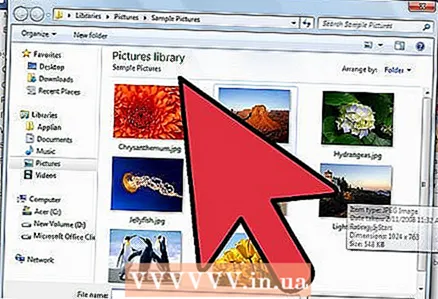 1 ເປີດໂຟນເດີທີ່ບັນຈຸຮູບພາບຂອງເຈົ້າ.
1 ເປີດໂຟນເດີທີ່ບັນຈຸຮູບພາບຂອງເຈົ້າ. 2 ເລືອກຮູບທັງyouົດທີ່ເຈົ້າຢາກແບ່ງປັນ.
2 ເລືອກຮູບທັງyouົດທີ່ເຈົ້າຢາກແບ່ງປັນ.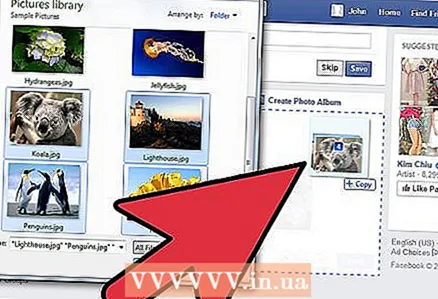 3 ລາກຮູບທີ່ເລືອກໄວ້ຂ້າມ ໜ້າ ຈໍໄປໃສ່ກ່ອງຂໍ້ຄວາມບ່ອນທີ່ເຈົ້າຂຽນຂໍ້ຄວາມຂອງເຈົ້າໃສ່ໃນ ໜ້າ Facebook ຂອງເຈົ້າ.
3 ລາກຮູບທີ່ເລືອກໄວ້ຂ້າມ ໜ້າ ຈໍໄປໃສ່ກ່ອງຂໍ້ຄວາມບ່ອນທີ່ເຈົ້າຂຽນຂໍ້ຄວາມຂອງເຈົ້າໃສ່ໃນ ໜ້າ Facebook ຂອງເຈົ້າ.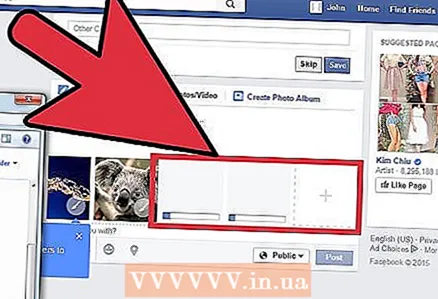 4 ລໍຖ້າໃຫ້ຮູບພາບໂຫຼດແລະປະກົດຢູ່ລຸ່ມກ່ອງຂໍ້ຄວາມ. ຂຽນບາງຢ່າງກ່ຽວກັບຮູບຫຼືແທັກfriendູ່ໃສ່ໃນມັນ.
4 ລໍຖ້າໃຫ້ຮູບພາບໂຫຼດແລະປະກົດຢູ່ລຸ່ມກ່ອງຂໍ້ຄວາມ. ຂຽນບາງຢ່າງກ່ຽວກັບຮູບຫຼືແທັກfriendູ່ໃສ່ໃນມັນ.  5 ແບ່ງປັນຮູບພາບຂອງທ່ານ. ເມື່ອເຈົ້າເຮັດແລ້ວ,, ຄລິກທີ່ປຸ່ມໄປສະນີເພື່ອໂພສຮູບ.
5 ແບ່ງປັນຮູບພາບຂອງທ່ານ. ເມື່ອເຈົ້າເຮັດແລ້ວ,, ຄລິກທີ່ປຸ່ມໄປສະນີເພື່ອໂພສຮູບ.
ຄໍາແນະນໍາ
- ຄືກັນກັບໂພສ ທຳ ມະດາ, ເຈົ້າສາມາດເລືອກວ່າເຈົ້າຕ້ອງການແບ່ງປັນຮູບຂອງເຈົ້າກັບໃຜໂດຍການຕັ້ງຕົວເລືອກຄວາມເປັນສ່ວນຕົວຂອງເຈົ້າ.
- ຮູບພາບທີ່ເຜີຍແຜ່ໂດຍວິທີການນີ້ຈະຖືກລວມເຂົ້າໃນອາລະບໍາ“ ທາມລາຍ” ຢູ່ໃນ ໜ້າ Facebook ຂອງເຈົ້າ.



